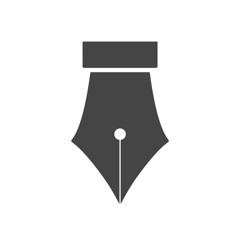トラックパッドを採用した iPad 専用エディタアプリ、Write for iPad を紹介します。
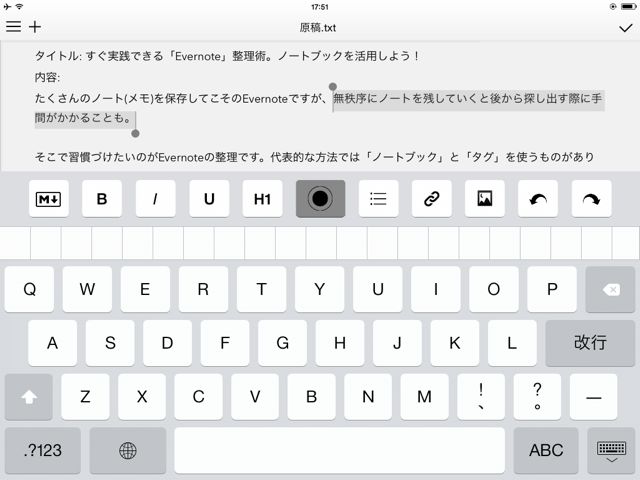
ツールバーの中央にあるボタンが、トラックパッドの役目を果たします。タップしたまま上下左右に指をスライドさせると、カーソルが動きます。モードを変えれば、文章の選択もできる優れものです。
文章ファイルは、『Dropbox』や『iCloud』と同期します。iPad で作成した文章を PC で取り出したり、iPhone 版や Mac 版の Write アプリで編集作業を続けたりできます。
作成した文章を活用する機能も充実しています。たとえば文章を PDF 化することや、『Evernote』・『Tumblr』・『WordPress』といった連携するアプリやウェブサービスに送ることができます。URL スキームの登録もできるので、活用の幅は無限大です。
DropboxやiCloudとファイルを同期
Write for iPad は、Dropbox か iCloud とのファイル同期が必須です。作成したファイルを様々な形で使うなら、Dropbox との同期を選びましょう。
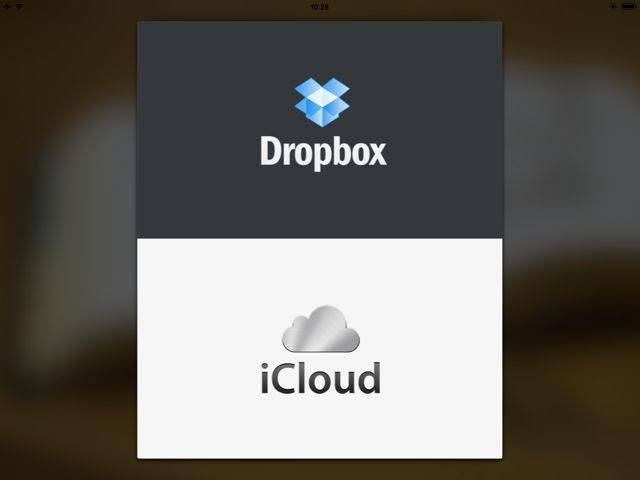
トラックパッドで文章選択がラクに!
ツールバー中央のボタンを1回タップして、指を離さずに上下左右にスライドさせると、カーソルを移動できます。ボタンをもう1回タップするとモードが切り替わって、文章を選択できます。
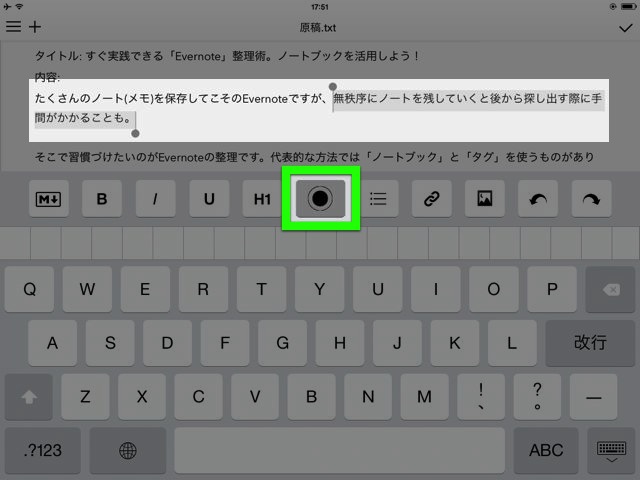
使用感は、開発元が公開している動画をご覧ください。
画面をフル活用してテキスト編集
2本の指を広げる(ピンチアウト)操作で、全画面表示に切り替わります。
Wi-Fi の状況・時計・バッテリー残量も非表示になるので、iPad の大画面をフル活用できます。キーボードを表示したまま、9行分の文章を1度に表示できます。
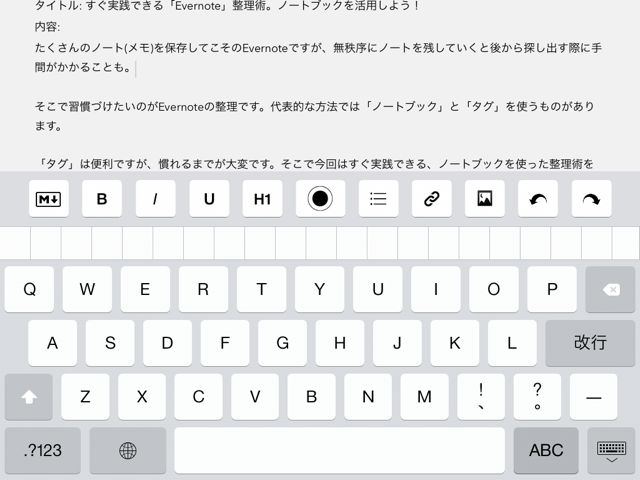
表示設定
文章を3本指で長押しすると、表示に関する設定を変更できます。【Space Gray Theme】や【Night Mode】をオンにすると、暗めの配色に切り替えられます。集中して作業したいときや、スペースグレイやブラックの iPad をお使いの方にオススメです。
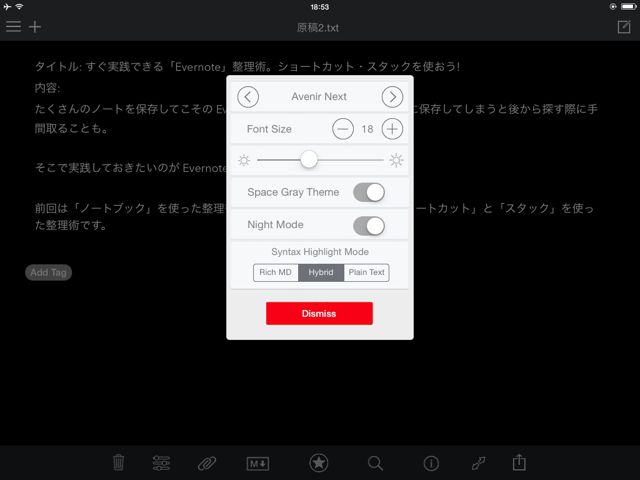
ファイルを開かずに中身を確認
【Quick Look】機能を使えば、ファイルを開かずに内容を確認できます。ファイル一覧で、内容を確認したいファイルを長押しするだけです。多数のファイルを扱うときに役立ちます。
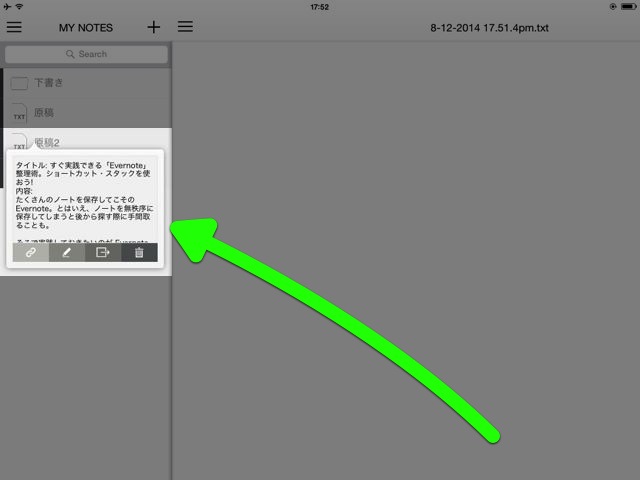
豊富な共有機能
文章を様々な形で活用できます。たとえば、文章を PDF 化することや、メールに挿入することができます。さらにリマインダーに追加したり、Evernote や Google ドライブに保存したりできます。
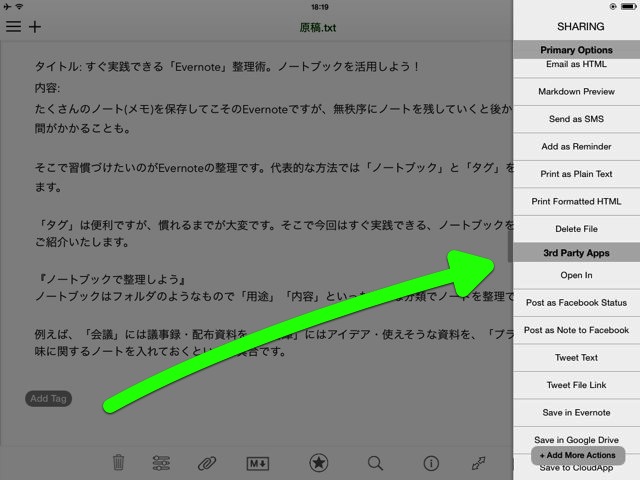
URL スキームにも対応しています。開発元が用意した URL スキームを追加するか、必要な URL スキームを追加すれば、活用の幅が広がります。
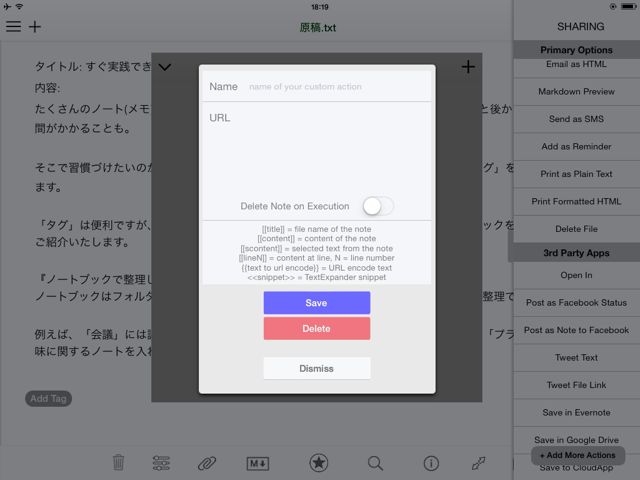
TumblrやWordPressに投稿
Write for iPad で書いた文章を、Tumblr や WordPress に投稿できます。このアプリは Markdown 記法に対応したツールバーや機能を備えているので、リンクや画像の挿入も簡単です。
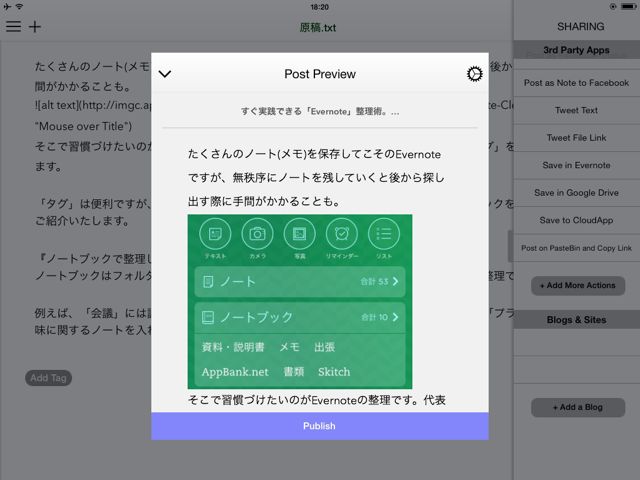
文章の編集機能に加え、作成した文章を活用する部分にも注力されているエディタアプリです。iPhone 版や Mac 版もあるので、Write にエディタを統一すれば作業効率も上がりそうです。ぜひお試しください!
| ・開発: Tanmay Sonawane ・掲載時の価格: ¥200 ・カテゴリ: 仕事効率化 ・容量: 30.1 MB ・バージョン: 2.6.1 |